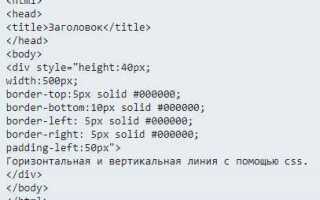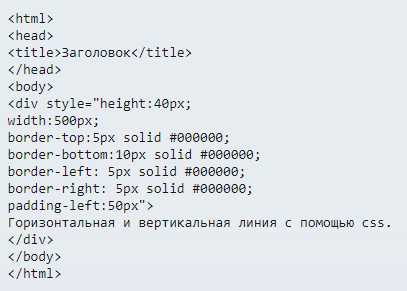
Для создания линии между блоками в CSS существует несколько методов, каждый из которых имеет свои особенности и применимость в различных случаях. В первую очередь, стоит выбрать подходящий подход в зависимости от того, какой именно эффект вы хотите достичь: тонкую разделительную линию, горизонтальную полосу или визуальную границу между блоками. Рассмотрим основные способы, с помощью которых можно эффективно добавить линии между элементами, не прибегая к изображениям или сложным HTML-структурам.
Один из самых популярных методов – использование свойства border. Это простое и быстрое решение позволяет добавить разделительные линии к блокам, изменяя их стиль, толщину и цвет. Чтобы разместить линию между двумя элементами, достаточно добавить border-bottom или border-top к одному из них, в зависимости от того, где именно должна располагаться линия. Важно помнить, что линии будут располагаться внутри блоков, что может влиять на их общий размер, если нужно соблюсти точные отступы.
Если же вам нужно создать более сложную структуру или линии должны быть независимыми от размеров самих блоков, можно использовать псевдоэлементы ::before и ::after. Эти элементы позволяют вставить дополнительные визуальные элементы до или после содержимого блока, что дает большую гибкость при создании разделителей. Преимущество такого подхода – возможность контролировать положение и стиль линии без вмешательства в основные стили блока.
Кроме того, для создания более динамичных и адаптивных решений можно воспользоваться box-shadow, который позволяет добавить тени с эффектом линии. Такой метод особенно полезен, когда нужно добиться эффекта линии без вмешательства в структуру самого элемента. Это решение подойдет, если вы хотите, чтобы линия выглядела как тонкая тень между блоками, сохраняя при этом легкость и гибкость стилей.
Как добавить горизонтальную линию с помощью border
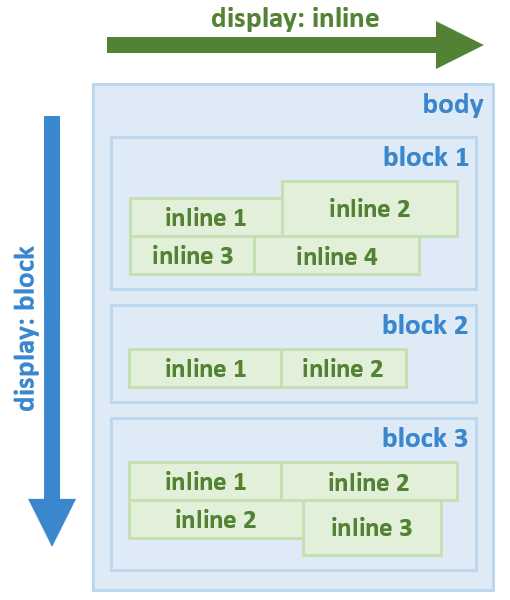
Для создания горизонтальной линии между блоками с использованием CSS, можно применить свойство border. Это позволяет добавлять линии к элементам, не используя дополнительных тегов, таких как <hr>. В отличие от <hr>, использование border дает больше контроля над стилем линии.
Основной принцип – задать рамку (border) для элемента, например, для блока <div>. Рассмотрим примеры:
- Простой способ добавить горизонтальную линию – это применить нижнюю границу (border-bottom) к элементу:
В данном примере элемент <div> имеет одну пиксельную границу снизу. Цвет линии можно настроить, меняя значение в #000 (черный).
- Если нужно изменить толщину или стиль линии, это можно сделать через параметры
border-width,border-styleиborder-color:
Здесь линия будет толще (3px), пунктирной и синей.
- Для разделения блоков на странице можно также добавить отступы и внутренние поля, чтобы линия не сливалась с содержимым:
Использование padding-bottom поможет оставить пространство под линией и улучшить визуальное восприятие.
- Если необходимо создать несколько линий, можно просто добавить несколько блоков с нужными стилями:
Каждый блок будет отображать свою линию, и можно варьировать толщину, стиль и цвет, чтобы создать нужный эффект.
Такой подход помогает добавить горизонтальные линии, не прибегая к тегам <hr>, и дает больше гибкости для изменения внешнего вида сайта.
Использование псевдоэлементов для создания линий
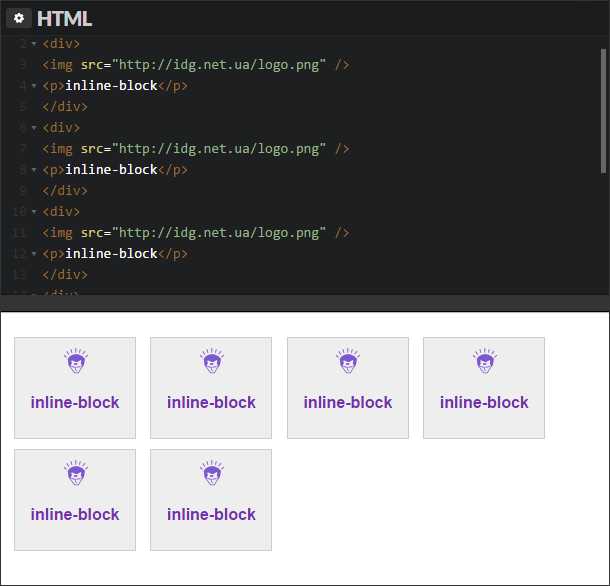
Псевдоэлементы `::before` и `::after` в CSS идеально подходят для создания декоративных линий между блоками, не требуя дополнительных элементов в разметке. С их помощью можно добиться чистого и гибкого дизайна, минимизируя использование лишних HTML-элементов.
Для того чтобы создать линию между блоками с помощью псевдоэлемента, можно использовать следующий подход:
.block {
position: relative;
}
.block::after {
content: '';
position: absolute;
left: 0;
right: 0;
bottom: -10px; /* Расстояние от блока */
height: 2px; /* Толщина линии */
background-color: #000; /* Цвет линии */
}
В данном примере псевдоэлемент `::after` создаёт горизонтальную линию, которая будет находиться под блоком. Свойство `position: absolute;` позволяет точно позиционировать линию относительно родительского элемента, а свойство `bottom` регулирует расстояние между блоком и линией.
Если нужно создать вертикальную линию, то можно использовать следующий код:
.block::after {
content: '';
position: absolute;
top: 0;
bottom: 0;
left: -10px; /* Расстояние от блока */
width: 2px; /* Толщина линии */
background-color: #000; /* Цвет линии */
}
В этом случае линия будет расположена вертикально с левой стороны блока, и её высота будет соответствовать высоте родительского элемента.
Чтобы линия была адаптивной, можно использовать проценты для задания ширины или высоты, или же использовать медиазапросы для динамической адаптации в зависимости от размера экрана.
Основное преимущество использования псевдоэлементов заключается в том, что они не требуют добавления лишних тегов в HTML-разметку, что делает код более чистым и удобным для дальнейшей работы.
Настройка толщины, цвета и стиля линии
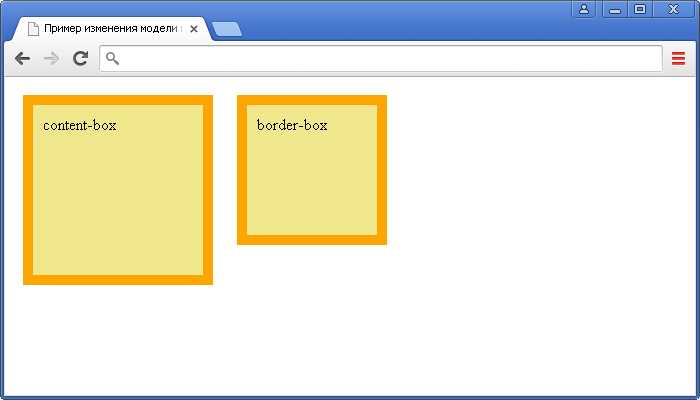
Для создания линии между блоками в CSS используются свойства, такие как border-width, border-color и border-style. Эти параметры позволяют детально настроить внешний вид линии, контролируя её толщину, цвет и стиль.
Толщина линии задается через свойство border-width. Её можно указать в пикселях (px), ремах (rem), или процентах (%). Значение по умолчанию – 0, то есть линия не отображается, пока не будет задана толщина. Пример:
border-width: 2px;Если необходимо установить разные значения для каждой стороны, можно использовать сокращенную запись с четырьмя значениями или задать их индивидуально с помощью border-top-width, border-right-width, border-bottom-width и border-left-width.
Цвет линии определяется через свойство border-color. Это свойство поддерживает стандартные цветовые форматы: названия цветов (например, red), HEX (например, #ff0000), RGB (например, rgb(255, 0, 0)) и другие. Также можно задать цвет для каждой стороны отдельно.
border-color: #ff0000;Чтобы установить разные цвета для каждой стороны, используется следующая запись:
border-color: red green blue yellow;Стиль линии управляется с помощью свойства border-style. Оно позволяет выбрать один из множества стилей: solid (сплошная линия), dotted (пунктирная), dashed (проводная линия), double (двойная линия) и другие. Например:
border-style: dashed;Если вы хотите изменить стиль линии для каждой стороны, это также можно сделать через свойства border-top-style, border-right-style, border-bottom-style и border-left-style.
Важно помнить, что для корректного отображения линии все три свойства (толщина, цвет и стиль) должны быть заданы одновременно. Иначе, линия может не отобразиться вовсе. Если одно из свойств не задано, CSS примет его значение по умолчанию, что может привести к нежелательному результату.
Как изменить расстояние между блоками с помощью margin

Для управления расстоянием между блоками в CSS используется свойство margin. Оно задаёт внешние отступы вокруг элемента и позволяет точно настроить интервалы между соседними блоками.
Чтобы увеличить или уменьшить пространство между элементами, достаточно использовать различные значения margin для каждого из блоков. Рассмотрим основные моменты:
- Синтаксис margin:
margin: верх правый нижний левый;. Если указать одно значение, то оно применяется ко всем четырём сторонам блока. Если два, то первое значение – для верхнего и нижнего отступа, а второе – для левого и правого. - Межблочные отступы:
marginна соседних элементах часто взаимодействуют. Если два блока имеют вертикальные отступы, то между ними установится минимальное значение из двух отступов. Это поведение называется collapsing margins (схлопывание маргинов). - Для создания точного интервала: Устанавливайте разные значения для верхнего и нижнего маргинов. Например,
margin-top: 20px; margin-bottom: 30px;зададут разные отступы для разных сторон.
Примеры:
div {
margin-top: 10px; /* Отступ сверху */
margin-right: 20px; /* Отступ справа */
margin-bottom: 30px; /* Отступ снизу */
margin-left: 40px; /* Отступ слева */
}
- Отступы по горизонтали: Для более равномерных интервалов между блоками можно использовать сокращённую запись
margin-leftиmargin-right. - Гибкость: Важно помнить, что отрицательные значения маргинов допустимы. Например,
margin-top: -10px;может сдвигать блок вверх относительно соседнего элемента.
Рекомендуется экспериментировать с различными значениями маргинов, чтобы добиться нужного визуального эффекта, не нарушая общего дизайна страницы.
Горизонтальная линия с использованием background
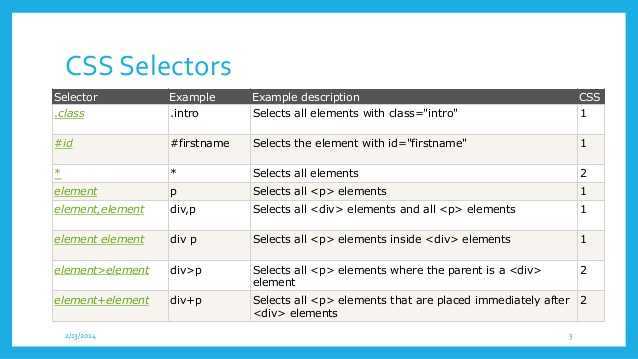
Для создания горизонтальной линии между блоками можно использовать свойство background. Этот метод позволяет избежать добавления дополнительного HTML-элемента, что способствует чистоте разметки. Преимущество такого подхода – гибкость в настройке внешнего вида линии, в том числе ее ширины, цвета и даже градиентных эффектов.
Пример простого использования:
div {
background: #000;
height: 2px;
width: 100%;
}В данном примере блок div служит линией, ширина которой соответствует 100% от ширины родительского элемента, а высота – 2px. Такой подход эффективен для размещения линий, которые должны растягиваться на всю ширину контейнера.
Для более сложных вариантов, например, с использованием градиентов, можно применить следующее:
div {
background: linear-gradient(to right, #ff7e5f, #feb47b);
height: 3px;
width: 100%;
}Здесь используется линейный градиент, который плавно переходит от одного цвета к другому, создавая более интересный визуальный эффект.
Еще один вариант – использование прозрачных линий. Для этого можно использовать rgba-значения:
div {
background: rgba(0, 0, 0, 0.2);
height: 2px;
width: 100%;
}Такой метод позволит добавить легкую полупрозрачную линию, которая не будет доминировать в контексте других элементов, но при этом чётко разграничит их.
Для контроля над местоположением линии можно использовать дополнительные свойства, например, padding и margin, чтобы корректно разместить линию между блоками.
Создание линий с помощью flexbox или grid
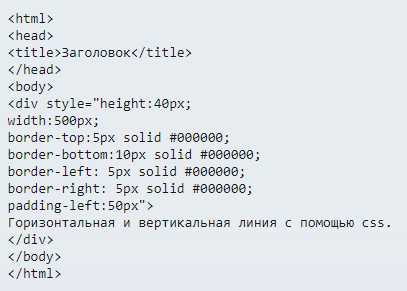
Для добавления линии между блоками с использованием flexbox или grid можно применить несколько эффективных подходов. Основной принцип заключается в использовании элементов, которые могут выступать в качестве разделителей, таких как псевдоэлементы или специально оформленные блоки.
В flexbox можно использовать свойство border или вставлять элемент-границу между блоками. Например, если нужно создать вертикальную линию, между элементами flex-контейнера можно добавить пустой блок с заданной высотой и цветом фона. Для горизонтальной линии можно использовать схожий метод, но с шириной, равной ширине контейнера.
Пример с flexbox:
Блок 1Блок 2
В grid можно более гибко управлять расположением линий, благодаря определению строк и колонок. Линию между блоками можно сделать, используя свойства grid-template-columns и grid-gap. Эти свойства позволяют создать нужный отступ между элементами, в который можно встроить декоративную линию или границу.
Пример с grid:
Блок 1Блок 2
Использование grid дает больше возможностей для точного контроля за расположением элементов, а также позволяет использовать сложные структуры, где линии могут быть размещены в разных местах. Главное преимущество grid – это возможность задать линии не только между блоками, но и внутри каждого блока, создавая сложные макеты с минимальными усилиями.
Вопрос-ответ:
Как добавить линию между блоками с помощью CSS?
Для того чтобы добавить линию между блоками в CSS, можно использовать свойство `border`. Например, если у вас есть два блока, вы можете применить нижнюю границу (`border-bottom`) для первого блока и верхнюю границу (`border-top`) для второго. Это создаст линию между ними. Пример кода:
Можно ли изменить цвет и толщину линии между блоками?
Да, можно. Для этого нужно задать параметры цвета и толщины для свойства `border`. Например, если вы хотите, чтобы линия была красной и толщиной 2 пикселя, используйте следующий код:
Как сделать линию между блоками, не используя `border`?
Если вы хотите использовать другой способ для создания линии между блоками, можно использовать элемент `div`, который будет выполнять роль линии. Этот элемент можно стилизовать с помощью `height`, `background-color` и других свойств. Например:
Как задать стиль линии между блоками (например, пунктирную)?
Для того чтобы сделать линию пунктирной, можно использовать свойство `border-style` со значением `dashed` или `dotted`. Например, чтобы создать пунктирную линию между блоками, нужно прописать следующее:
Могу ли я добавить линию между блоками только при определённых условиях?
Да, для этого можно использовать CSS-псевдоклассы или JavaScript. Например, с помощью псевдокласса `:hover` можно добавить линию при наведении мыши на блок. Или, если вам нужно добавить линию в зависимости от состояния элемента, можно использовать JavaScript, чтобы изменить стиль в ответ на событие или другие условия.